Isérer une image
2 participants
Page 1 sur 1
 Isérer une image
Isérer une image
Voilà un petit tutoriel imagé (réalisé par Nicolas) concernant l'insertion de photos.
Pour insérer une image, il faut d'abord cliquer sur "héberger une image" (au bout de la flèche sur la photo suivante).

Après avoir cliqué, une fenêtre s'ouvre : vous cliquez alors sur "Parcourir" pour avoir accès au fichier image présent sur votre ordinateur.

Après avoir cliqué sur parcourir, une nouvelle fenêtre apparait, celle correspondant à votre explorateur de fichiers. Vous devez alors aller jusqu'à votre fichier puis cliquer sur son nom (le nom de l'image apparaît alors dans la case "Nom de fichier" du bas de la fenêtre. Il ne vous reste puis qu'à faire un clic de souris sur la case "choisir" surlignée.

Vous devez maintenant cliquer sur la case "envoyer". Attention, pas celle du bas, celle du petit cadre. (Attention, cela peut prendre un petit peu de temps entre ce moment et l'apparition d'une nouvelle fenêtre).

Vous devez maintenant à l'aide du curseur et de votre souris surligner la troisième ligne apparaissant dans le cadre (celle indiquée au bout de la flèche). Une fois le surlignage réalisé, vous devez appuyer sur la touche CTRL de votre clavier et, tout en la laissant enfoncée, appuyer sur la touche C....ou bien cmd et C si vous avez un Mac

Vous devez maintenant cliquer avec la souris sur la touche "Image", celle indiquée au bout de la flèche.

Un petit cadre va alors s'ouvrir. Vous cliquez dans le cadre (au bout de la flèche). Puis, à l'aide de votre clavier, vous appuyez sur la touche CTRL et, tout en la maintenant enfoncée, vous appuyez sur la touche V (ou bien cmd et V). Là, normalement, vous avez copié l'adresse de l'image.
Il ne vous reste plus alors qu'à cliquer sur "ok" pour que votre image apparaisse dans le message.
Pour insérer une image, il faut d'abord cliquer sur "héberger une image" (au bout de la flèche sur la photo suivante).

Après avoir cliqué, une fenêtre s'ouvre : vous cliquez alors sur "Parcourir" pour avoir accès au fichier image présent sur votre ordinateur.

Après avoir cliqué sur parcourir, une nouvelle fenêtre apparait, celle correspondant à votre explorateur de fichiers. Vous devez alors aller jusqu'à votre fichier puis cliquer sur son nom (le nom de l'image apparaît alors dans la case "Nom de fichier" du bas de la fenêtre. Il ne vous reste puis qu'à faire un clic de souris sur la case "choisir" surlignée.

Vous devez maintenant cliquer sur la case "envoyer". Attention, pas celle du bas, celle du petit cadre. (Attention, cela peut prendre un petit peu de temps entre ce moment et l'apparition d'une nouvelle fenêtre).

Vous devez maintenant à l'aide du curseur et de votre souris surligner la troisième ligne apparaissant dans le cadre (celle indiquée au bout de la flèche). Une fois le surlignage réalisé, vous devez appuyer sur la touche CTRL de votre clavier et, tout en la laissant enfoncée, appuyer sur la touche C....ou bien cmd et C si vous avez un Mac

Vous devez maintenant cliquer avec la souris sur la touche "Image", celle indiquée au bout de la flèche.

Un petit cadre va alors s'ouvrir. Vous cliquez dans le cadre (au bout de la flèche). Puis, à l'aide de votre clavier, vous appuyez sur la touche CTRL et, tout en la maintenant enfoncée, vous appuyez sur la touche V (ou bien cmd et V). Là, normalement, vous avez copié l'adresse de l'image.
Il ne vous reste plus alors qu'à cliquer sur "ok" pour que votre image apparaisse dans le message.
Dernière édition par Admin le Lun 21 Oct - 17:40:28, édité 2 fois
 insérer une ou plusieurs images à la suite
insérer une ou plusieurs images à la suite
Pour insérer une ou plusieurs images à la suite
il vous faut d'abord bien sûr la sélectionner sur votre ordi, la retravailler peut être un peu (éclaircir, assombrir), la réduire à 800pixels de large maxi
ensuite cliquer sur l'icône "HEBERGER UNE IMAGE"...à coté du tableau...une fenêtre s'ouvre
ensuite clic sur Envoyer une image (la connexion est un peu longue).... une deuxième fenêtre s'ouvre
clic "parcourir", sélectionner puis "ouvrir"
le chemin apparait
clic
sur "envoyer"...trois lignes apparaissent...sélectionner celle du bas
(ça doit marcher aussi avec les autres, c'est selon) et copier et
appuyant sur les touches CTRL + C (il ne se passe rien)...c'est normal vous avez envoyé chez l'hébergeur votre image dans un dossier prévu pour cela et vous venez de copier son adresse que vous allez ensuite coller à....>>
Cliquer ensuite sur l'icone IMAGE (à côté de l'autre)
aller dans la case bleue et coller en appuyant sur les touches CTRL + V...le lien apparait....clic OK
Attention à la position de votre curseur à ce moment là car c'est là que l'image va apparaître
il vous faut d'abord bien sûr la sélectionner sur votre ordi, la retravailler peut être un peu (éclaircir, assombrir), la réduire à 800pixels de large maxi
ensuite cliquer sur l'icône "HEBERGER UNE IMAGE"...à coté du tableau...une fenêtre s'ouvre
ensuite clic sur Envoyer une image (la connexion est un peu longue).... une deuxième fenêtre s'ouvre
clic "parcourir", sélectionner puis "ouvrir"
le chemin apparait
clic
sur "envoyer"...trois lignes apparaissent...sélectionner celle du bas
(ça doit marcher aussi avec les autres, c'est selon) et copier et
appuyant sur les touches CTRL + C (il ne se passe rien)...c'est normal vous avez envoyé chez l'hébergeur votre image dans un dossier prévu pour cela et vous venez de copier son adresse que vous allez ensuite coller à....>>
Cliquer ensuite sur l'icone IMAGE (à côté de l'autre)
aller dans la case bleue et coller en appuyant sur les touches CTRL + V...le lien apparait....clic OK
Attention à la position de votre curseur à ce moment là car c'est là que l'image va apparaître

alain30
Page 1 sur 1
Permission de ce forum:
Vous ne pouvez pas répondre aux sujets dans ce forum|
|
|
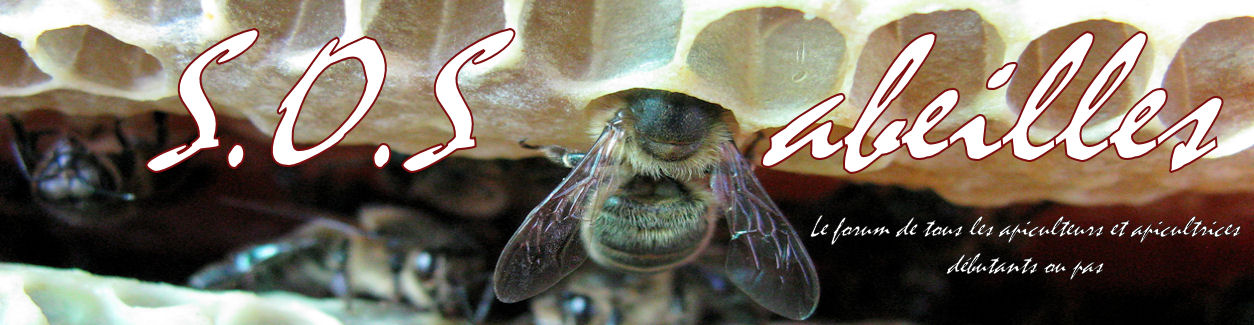
 Accueil
Accueil
